如何画边框(图画边框)
- >
- 话题 >
在平面设计中,我们经常要用到花纹边框作为装饰。
例如,在锤子科技的发布会上,当罗永浩提到曾经获得的奖项时,PPT就用了花纹边框做装饰。
那么。这种花纹边框是怎么做的呢?下面,我们就...
在平面设计中,我们经常要用到花纹边框作为装饰。
例如,在锤子科技的发布会上,当罗永浩提到曾经获得的奖项时,PPT就用了花纹边框做装饰。

那么。这种花纹边框是怎么做的呢?下面,我们就来看一下具体的操作步骤吧!
我们打开Illustrator,新建一个A4大小的画板。首先,我们需要绘制基本的图案。我们绘制一个基本的叶子图案,如下图:
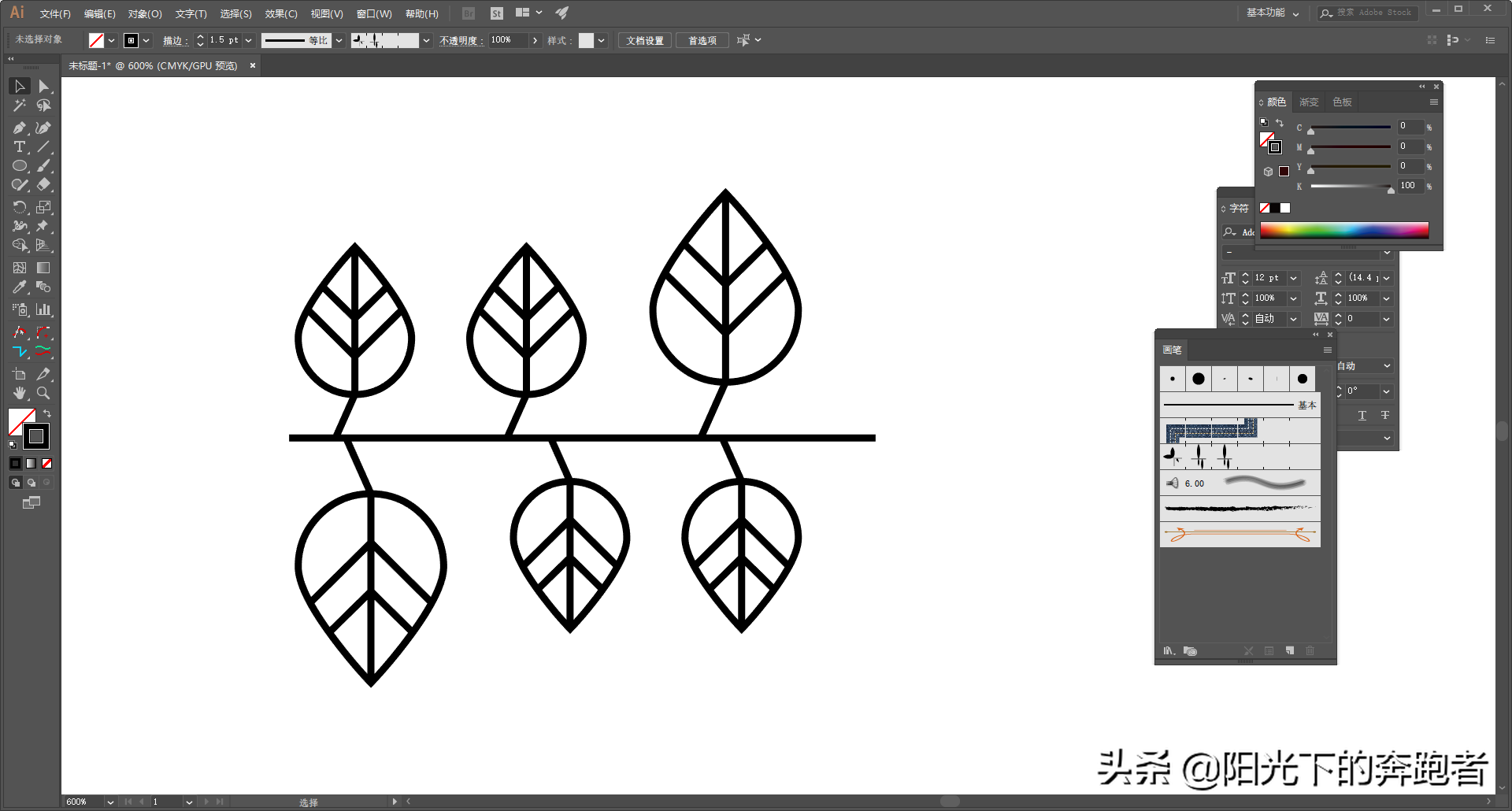
接下来,我们选中这组树叶,按Ctrl G将它们编组。打开“画笔”面板,将树叶拖到“画笔”面板中。在弹出的“新建画笔”面板中,选择“图案画笔”,单击“确定”。
此时,又会弹出“图案画笔选项”对话框,我们直接单击“确定”即可。
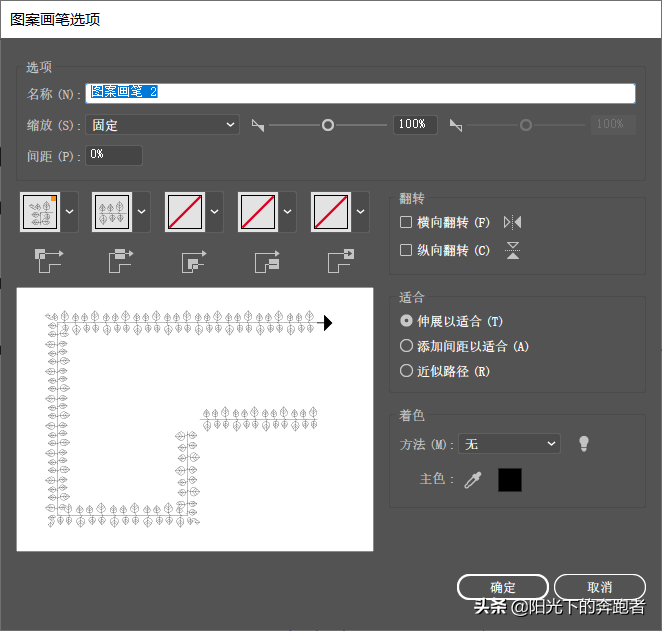
这样,我们就在“画笔”面板中新建了一个自定义的画笔。

接下来,我们选择椭圆工具,按住Shift键画一个圆,只要描边,不要填充。
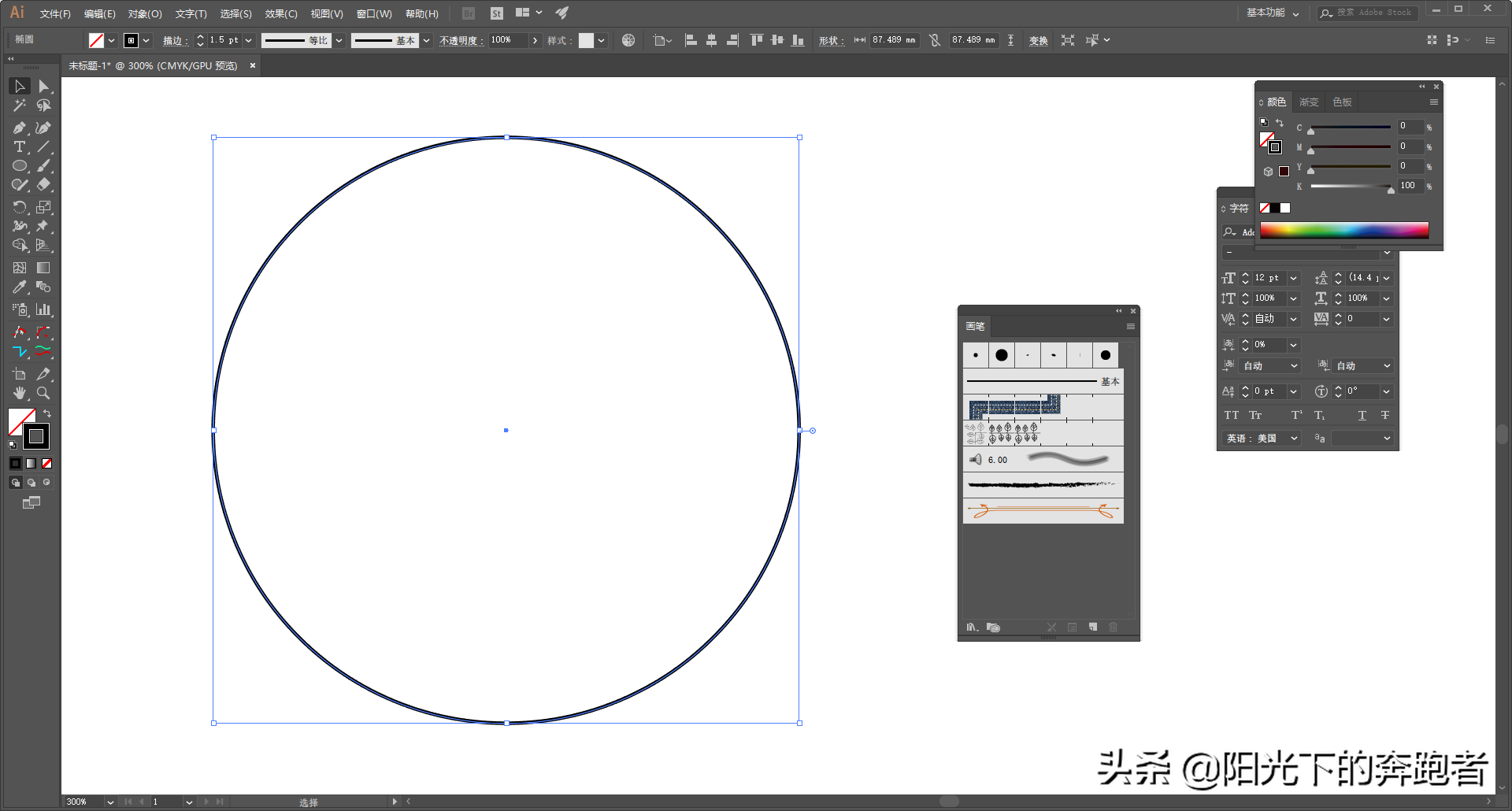
接下来,我们直接单击“画笔”面板中我们刚刚新建的图案画笔即可,这样,一个圆形的花纹边框就画好了。
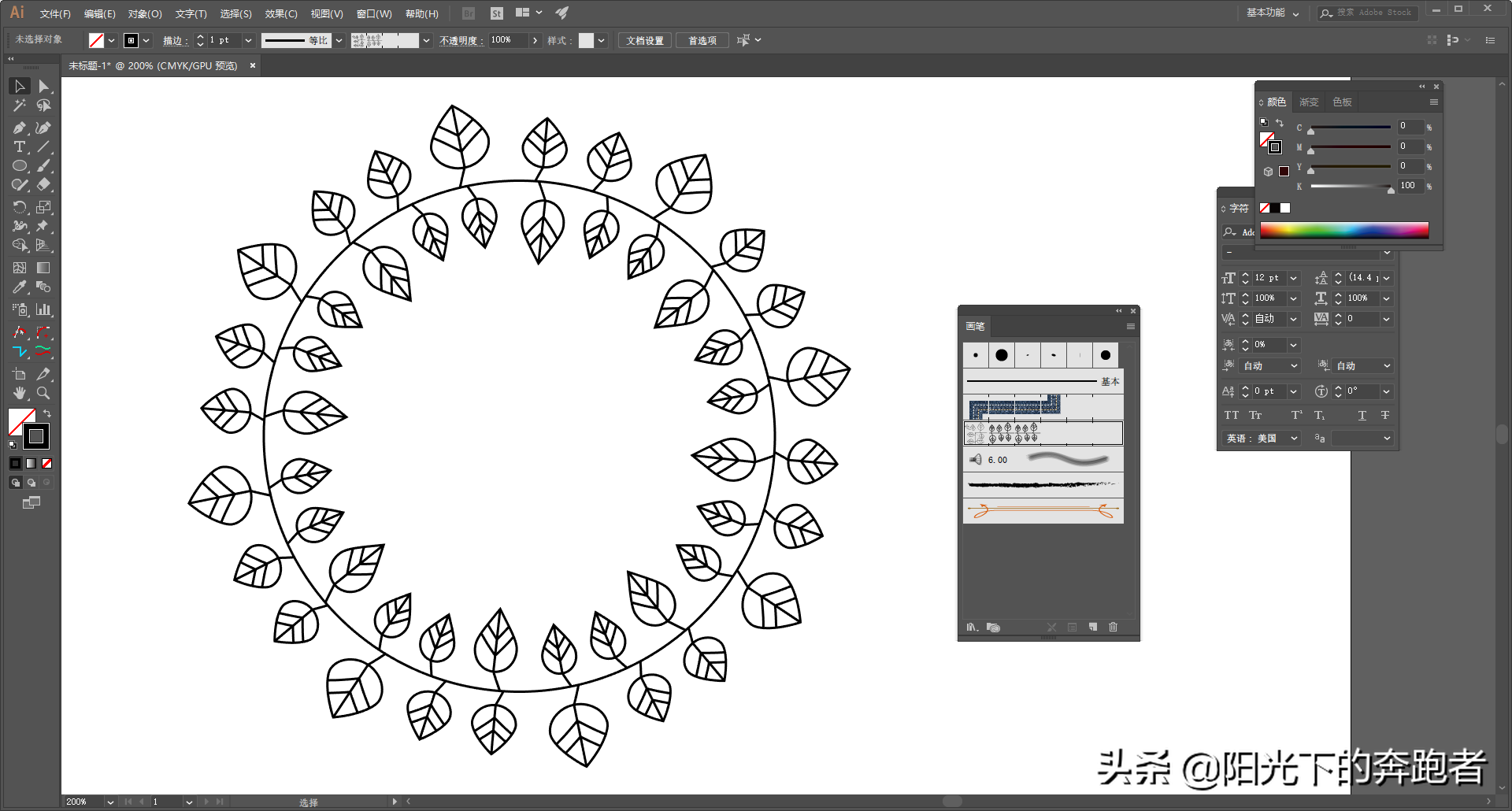
当然,我们也可以只保留一段圆弧,在圆弧上应用花纹边框。
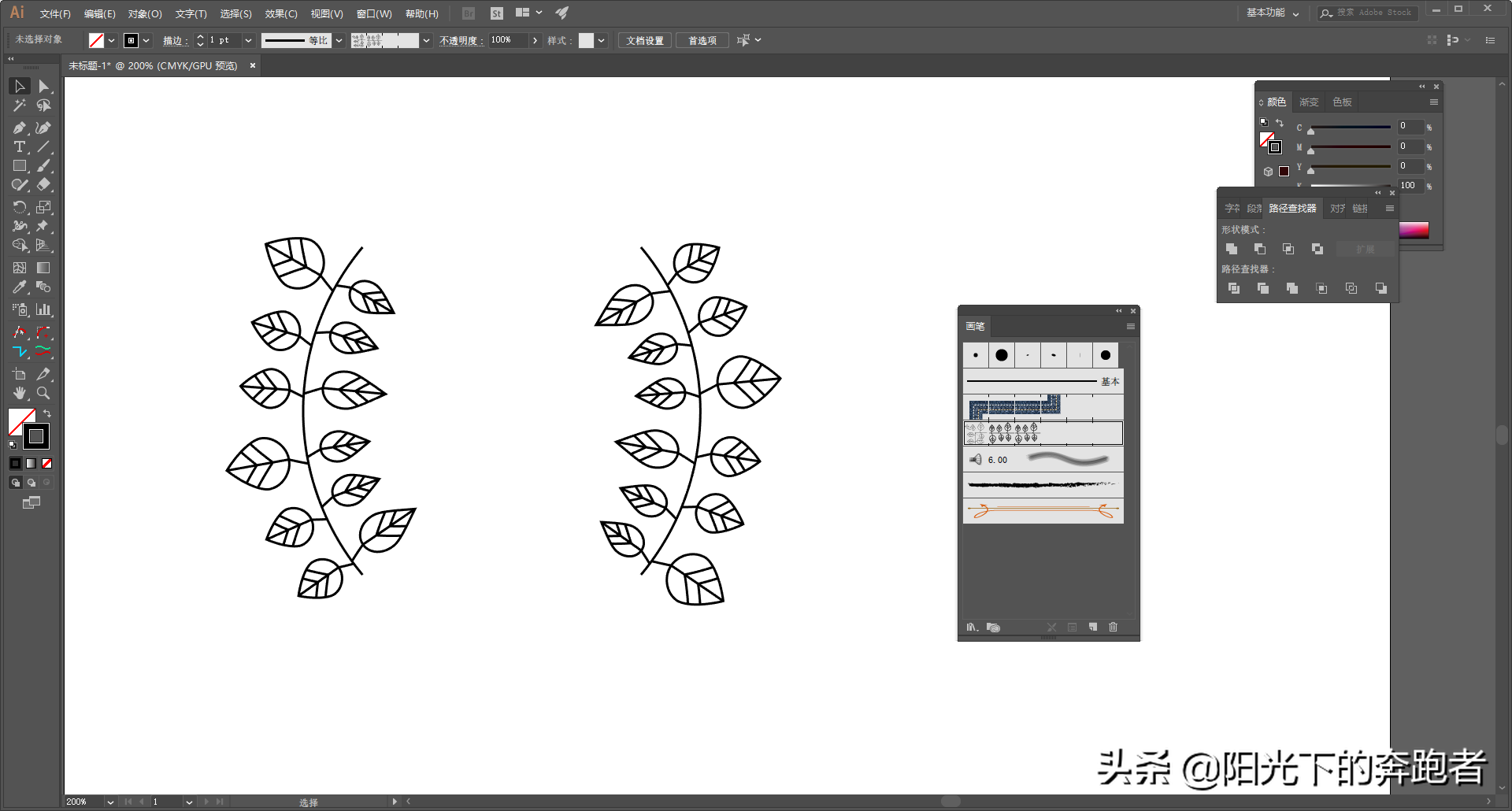
你也可以举一反三,尝试其他的花纹图案。
今天的教程就是这样了,希望这篇教程能够对你有所帮助,
如果你想了解更多和设计相关的内容,欢迎我的头条号!
- 发表于 2022-03-02 10:09
- 阅读 ( 262 )
- 分类:互联网
0 条评论
请先 登录 后评论